问题数码照片处理
令人难以置信的是,以当今数码相机的技术还会拍摄到一些糟糕的照片。我们可以购买傻瓜相机,它们可以使用围绕地球静止轨道旋转的高技术卫星定位照片拍摄时相机所在位置的准确经度、纬度,但它们仍然没有提出可靠的红眼解决方案。我无法相信,我们仍然必须处理红眼问题,我们总是要这样做,可能永远要这样做。
1、撤销 Lightroom所做的修改
Photoshop Lightroom 记录我们对照片所做的每一项编辑,它在Develop模块的 History 面板内把所做的编辑显示为运行列表(按照应用它们的顺序)。因此,如果想回头撤销任何一步,使照片恢复到这一步编辑前的效果,只要单击一次就可以做到。遗憾的是,不能只恢复单个步骤,而保留其他步骤,但可以随时撤销所有错误,之后选择从这一点开始所做的新修改。
第1步:
在观察 History 面板之前,我想提醒的是:按Command-Z(PC:Ctrl-Z)可以撤销任何操作。每按一次该快捷键,就会撤销一个步骤,因此可以连续不停地按该快捷键,直到恢复到Lightroom内对照片所做的第一个编辑为止,因此您可能完全不需要 History 面板。要看到对某张照片所做的所有编辑列表,请单击照片,之后转到左侧面板区域内的History(历史记录)面板(如图1所示)。最近所做的修改位于顶部(注意:每张照片有一个单独的历史记录列表)。
第2步:
如果把光标移动到其中的一个历史记录状态上,Navigator面板小预览(显示在左侧面板区域的顶部)会显示出照片在这一历史记录时的效果。这里,我把光标悬停在几步之前把照片转换为灰度的这个操作点上,但是,那时我改变了主意,把照片切换回彩色。
第3步:
如果您实际上想让照片跳回到某个步骤时的效果,那就不是把光标悬停在这个状态上,而是在其上单击一次,照片就恢复到那个状态。顺便提一下,如果使用键盘快捷键撤销编辑(而不是使用History面板),撤销的编辑被以很大的字母显示在靠近照片底部的位置(如图3所示)。这很方便,因为我们可以立即看到所撤销的编辑,而不必一直保持History面板打开着。
第4步:
在编辑处理期间,如果遇到我们确实喜欢的效果,确实想跳转回这个编辑点,则可以转到Snapshots(快照)面板(位于History 面板的正上方),单击 Snapshots面板标题右侧的 +(加号)按钮(如图4所示)。这一时刻被存储到 Snapshots 面板,其名称字段被突出显示,因此我们可以给它指定一个有意义的名字(我把我的这一快照命名为 Grayscale with ExposureIncreased,这样我知道是否要单击该快照,这就是我所得到的—一张曝光调整后的黑白照片。您可以看到我的快照突出显示在Snapshots面板内,如图6-4所示)。顺便提一下,实际上不必单击以前的步骤来把它保存为快照。在History面板内,Control- 单击(PC:右击)任一个步骤,从弹出菜单中选择Create Snapshot(创建快照)即可。

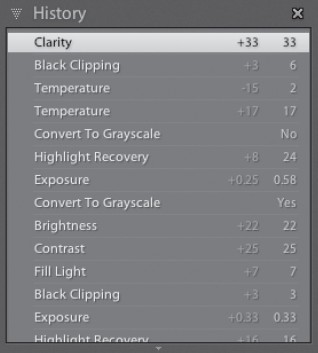
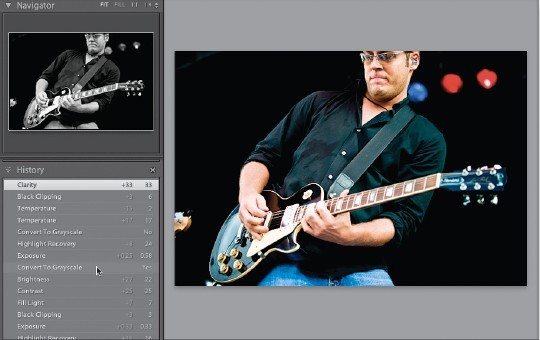
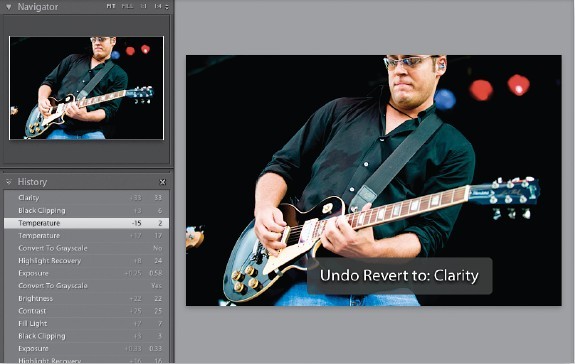
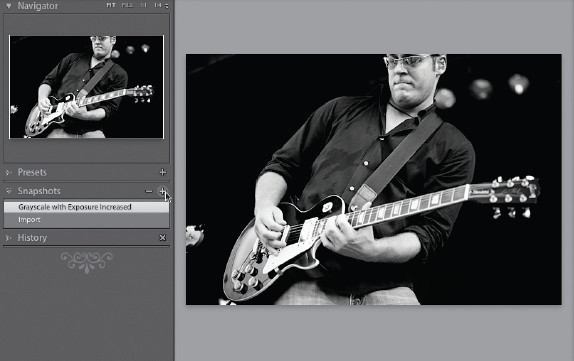



































有什么想法跟大家交流下吧~